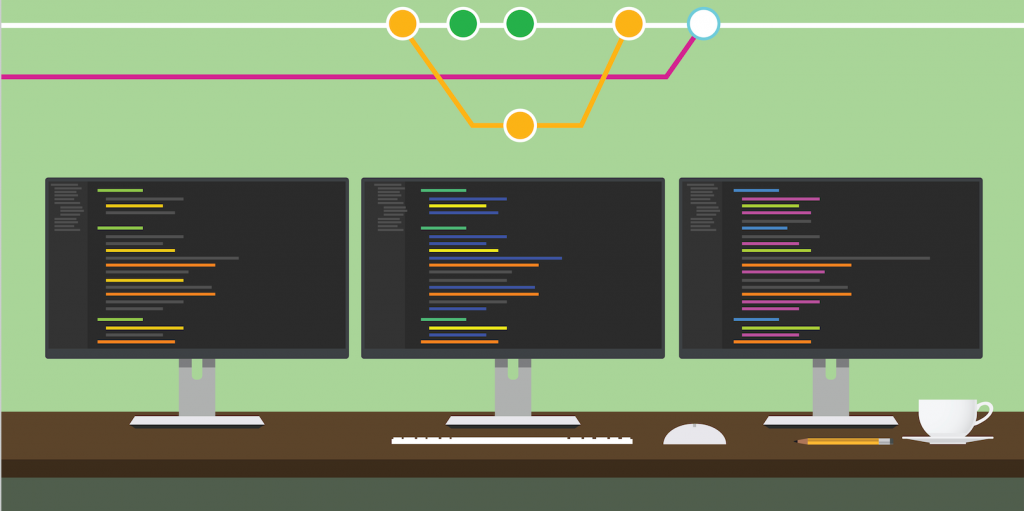Sie haben also Projektdatenbanken ausprobiert … vielleicht haben Sie eine erstellt oder eine bestehende Binäranwendung konvertiert. Nun ist es an der Zeit, Ihnen zu zeigen, wie Sie Git (das Revisionskontrollsystem) mit Github als Hosting-Service für Ihre 4D Anwendung nutzen können.
4D Projekt-Datenbanken
Um diesem Blogbeitrag folgen zu können, benötigen Sie 4D v17 R5 oder eine neuere Version. Wir gehen außerdem davon aus, dass Sie wissen, wie man eine Projektdatenbank erstellt oder eine bestehende Anwendung in ein Projekt konvertiert. Alles, was Sie über diese beiden Teilbereiche wissen müssen, finden Sie in der Dokumentation und im 4D Blog.
Git vs. Github
Es ist wichtig zu wissen, dass es einen Unterschied zwischen Git und Github gibt:
Git
Haben Sie sich jemals gefragt, wie große Projekte mit verteilten Teams zustande kommen? Zum Beispiel ein Linux-Projekt, an dem Hunderttausende von Menschen gleichzeitig arbeiten? Nun, die kurze Antwort lautet: Sie verwenden Git. Dabei handelt es sich im Grunde um ein Versionskontrollsystem(auch bekannt als VCS), mit dem Sie den Verlauf Ihres Quellcodes verwalten und verfolgen können.
Github
Github ist ein Cloud-basierter Hosting-Dienst, mit dem Sie Ihren Code mit anderen teilen und Ihre Git-Repositories verwalten können.
Installieren von Git
Wenn Sie Git bereits auf Ihrem Rechner installiert haben, können Sie mit dem nächsten Abschnitt fortfahren. Andernfalls laden Sie es von hierherunter.
Gui-Tools
Wenn Ihnen die Arbeit mit Git über die Befehlszeilenschnittstelle nicht zusagt, gibt es mehrere GUI-Clients, die Ihren Arbeitsablauf beschleunigen (vor allem, wenn Sie neu auf der Plattform sind). Eines dieser Tools ist Github Desktop, das von Github sowohl für macOS- als auch für Windows-Plattformen entwickelt worden ist. Sie haben die Wahl: Sie können entweder ein Tool mit einer grafischen Benutzeroberfläche oder die Befehlszeilenschnittstelle verwenden. In diesem Blogbeitrag werden wir die Befehlszeilenschnittstelle verwenden, um zu sehen, was hinter den Kulissen passiert.
Einrichten von Github
Als Nächstes müssen Sie Github einrichten. Zunächst benötigen Sie ein Konto bei Github. Folgen Sie diesem Link, um ein Profil zu erstellen, einen Plan auszuwählen und eine Benutzererfahrung festzulegen. Der Prozess ist extrem einfach und benutzerfreundlich.
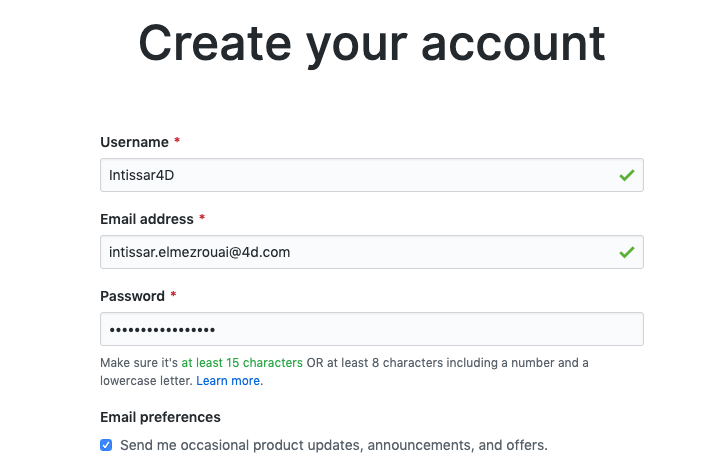 |
 |
 |
Wichtige Terminologie
Bevor wir uns die Hände schmutzig machen, werden wir einige wiederkehrende Begriffe verwenden, wenn wir mit Git arbeiten:
- Repository (Repo): Ein Git-Repository ist ein Verzeichnis, in dem alle für Ihr Projekt benötigten Dateien, Ordner und Inhalte gespeichert sind.
- Remote: Eine Kopie des ursprünglichen Zweigs. Wenn Sie einen Zweig klonen, ist der neue Zweig ein Remote oder ein Klon.
- Lokal: Das lokale Repository auf Ihrem Computer, das alle Dateien und deren Übertragungsverlauf enthält.
- Zweig: Eine Version des Projektarchivs, die vom Hauptarbeitsprojekt (Master-Zweig) abweicht. Zweige können eine neue Version eines Projektarchivs, experimentelle Änderungen oder persönliche Forks eines Projektarchivs für Benutzer sein, um Änderungen zu ändern und zu testen.
- Commit: Eine einzelne Änderung an einer Datei oder einer Gruppe von Dateien.
- Pushen: Aktualisiert die im lokalen Zweig vorgenommenen Übertragungen auf einen entfernten Zweig. Sie „schieben“ Ihre Änderungen buchstäblich in den entfernten Zweig.
- Pull: Aktualisiert die in einem entfernten Zweig vorgenommenen Übertragungen auf dem lokalen Zweig. Wenn jemand Code in einem separaten Zweig eines Projekts geändert hat und möchte, dass er überprüft wird, damit er dem Hauptzweig hinzugefügt werden kann, kann er eine Pull-Anfrage erstellen, um die Betreuer des Repositorys zu bitten, die vorgenommenen Änderungen zu überprüfen und, wenn sie akzeptabel sind, die Änderungen stromaufwärts zusammenzuführen. Eine Pull-Anfrage wird gestellt, wenn die Änderungen zum Master-Zweig hinzugefügt werden.
- Staging: Betrachten Sie es als einen Zwischenspeicher für Dateien, die Sie übertragen wollen.
Wenn Sie mehr darüber wissen möchten, schauen Sie sich das Glossar an.
Projekt einrichten
Hier sehen Sie Ihre 4D Anwendung, die darauf wartet, gehostet zu werden:

Öffnen Sie das Terminal und navigieren Sie zu Ihrem 4D Projektverzeichnis:
![]()
Als nächstes müssen Sie ein lokales Repository initialisieren. Geben Sie einfach den Befehl git init ein:
![]()
Da git init in einem 4D Projektverzeichnis ausgeführt wurde, verfügt Git bereits über eine Liste der nicht verfolgten Dateien. Der Befehl git status listet alle geänderten (oder neuen) Dateien auf, die dem lokalen Repository hinzugefügt werden können:

Das Ergebnis zeigt, dass drei Elemente noch nicht in den Index aufgenommen wurden, was bedeutet, dass das Übertragen von Änderungen mit diesen Elementen vorerst nicht möglich ist. Der Befehl git add . durchsucht das gesamte Arbeitsverzeichnis nach neuen, gelöschten oder geänderten Dateien und fügt sie dem Index hinzu.
![]()
Die erneute Ausführung von git status zeigt, dass die Dateien zum Übertragen bereit sind.

Nun ist es an der Zeit, unsere Dateien im Staging-Bereich an das lokale Repository zu senden. Dies kann mit dem Befehl git commit -m „message“ geschehen. Commit-Nachrichten sollten für Sicherungszweckeklar und deutlich sein .
Hinweis: Manchmal gibt es in unserem Projektverzeichnis Dateien oder Verzeichnisse, die nicht nachverfolgt werden sollen. Deshalb muss eine .gitignore-Datei erstellt werden, in der Sie Git mitteilen, welche Dateien, Verzeichnisse oder Muster im Repository ignoriert werden sollen. In unserem Fall handelt es sich um Dateien wie das Journal, die Voreinstellungen, .4dd und den Ordner DerivedData. In einem der nächsten Blogposts zeigen wir Ihnen, wie Sie dabei vorgehen.

Nun gut. Nun, da die Dateien im Arbeitsverzeichnis erfolgreich in das lokale Repository übertragen wurden , besteht der nächste Schritt darin, diese Änderungen in das entfernte Repository zu übertragen, um sie mit dem Rest des Teams zu teilen. Jetzt gehen wir zu unserem GitHub-Konto und erstellen ein Repository:

Klicken Sie auf die Schaltfläche Klonen oder Herunterladen, und Sie sehen einen Link. Dies ist die URL des Github-Repositorys, die Sie unbedingt kopieren sollten.

Nun gehen wir zurück zu unserem Terminal und geben ein: git remote add origin , gefolgt von dem Link zum Github-Repository, den Sie zuvor kopiert haben. Klicken Sie auf Enter.
![]()
Es ist an der Zeit, unsere Anwendung mit git push origin master an Github zu senden. Wenn Sie aufgefordert werden, einen Benutzernamen und/oder ein Kennwort einzugeben, geben Sie Ihre GitHub-Anmeldedaten ein, die Sie zum Erstellen Ihres Kontos verwendet haben.

Sie können auf Github schnell überprüfen, ob alle Ihre Dateien an das entfernte Repository gesendet wurden.

Herzlichen Glückwunsch, Ihr Code befindet sich jetzt in der Cloud!
In diesem Blog-Beitrag haben wir den Unterschied zwischen Git und Github und die am häufigsten verwendete Git-Terminologie kennengelernt, unser erstes Repository erstellt und unsere 4D Anwendung auf Github hinzugefügt. In einem der nächsten Blog-Beiträge werden wir die Git-Architektur durchgehen und einige Beispiele für die am häufigsten verwendeten Aktionen bei der Arbeit mit Git und Ihrer 4D Anwendung sehen.